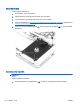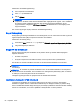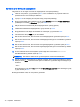Referencevejledning - Windows 8.1
5. Skriv den nye adgangskode igen for at bekræfte, når du bliver bedt om det.
6. Hvis du vil gemme dine ændringer og afslutte Computer Setup (Computeropsætning), skal du
klikke på ikonet Gem i nederste venstre hjørne af skærmen og derefter følge anvisningerne på
skærmen.
– eller –
Brug piletasterne til at vælge Main (Primær) > Save Changes and Exit (Gem ændringer og luk),
og tryk derefter på enter.
Ændringerne træder i kraft, når computeren genstartes.
Ændring af en BIOS-administratoradgangskode
1. Tænd for computeren eller genstart den, og tryk derefter på esc, mens meddelelsen “Tryk på
ESC-tasten for opstartsmenuen” vises nederst på skærmen.
2. Tryk på f10 for at få adgang til Computer Setup (Computeropsætning).
3. Brug et pegeredskab eller piletasterne til at vælge Security (Sikkerhed) > Change Password
(Skift adgangskode), og tryk derefter på enter.
4. Skriv den nuværende adgangskode, når du bliver bedt om det.
5. Skriv den nye adgangskode igen for at bekræfte, når du bliver bedt om det.
6. Hvis du vil gemme dine ændringer og afslutte Computer Setup (Computeropsætning), skal du
klikke på ikonet Gem i nederste venstre hjørne af skærmen og derefter følge anvisningerne på
skærmen.
– eller –
Brug piletasterne til at vælge Main (Primær) > Save Changes and Exit (Gem ændringer og luk),
og tryk derefter på enter.
Ændringerne træder i kraft, når computeren genstartes.
Sletning af en BIOS-administratoradgangskode
1. Tænd for computeren eller genstart den, og tryk derefter på esc, mens meddelelsen “Tryk på
ESC-tasten for opstartsmenuen” vises nederst på skærmen.
2. Tryk på f10 for at få adgang til Computer Setup (Computeropsætning).
3. Brug et pegeredskab eller piletasterne til at vælge Security (Sikkerhed) > Change Password
(Skift adgangskode), og tryk derefter på enter.
4. Skriv den nuværende adgangskode, når du bliver bedt om det.
5. Når du bliver bedt om det, skal du lade feltet stå tomt for den nye adgangskode og derefter
trykke på enter.
6. Læs advarslen. Vælg YES (JA) for at fortsætte.
68 Kapitel 9 Sikkerhed DAWW